分类
最近有不少win10系统用户发现键盘反应有点慢,打字会出现延迟,特别是在玩游戏快速敲击键盘时会没有响应,对学习和娱乐造成严重影响,那么要怎么解决这个问题呢?键盘反应慢通常是灵敏度的设置不合理,重新设置一下灵敏度即可,下面就来看看怎么设置吧!
win10键盘反应慢解决方法如下:
1、右键开始菜单—控制面板—键盘;
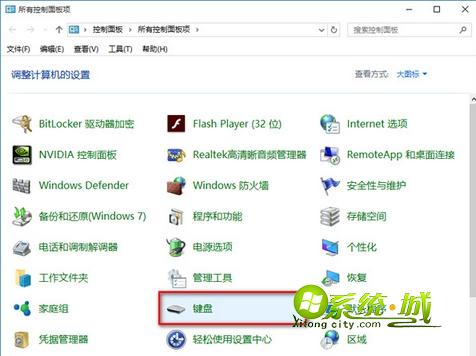
2、打开键盘属性,将“重复延迟”往右调整,延迟越短越好;
3、同时将“重复速度”往右调整,调整到最快,点击确定。
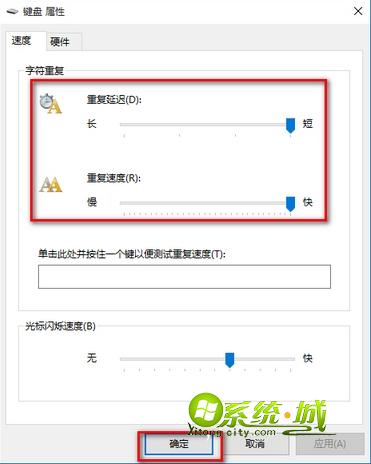
通过上述的设置之后,就不会再出现键盘反应慢的问题了,有遇到问题的win10用户不妨设置一下,更多精彩内容欢迎继续关注系统城下载站www.xitongcity.com!
相关推荐:win10系统开机键盘失灵怎么办?win10开机按键失灵解决方法
热门教程
网友评论